
要创建一个服务调用,可以使用在ABAP Workbench中的Web Dynpro工具内的一个易于使用的向导。
(1)启动向导
要启动该向导,在工作台窗口的左侧将光标定位在对象列表中要编辑的Web Dynpro组件ZWD_STUDENT)。单击鼠标右键,打开Context菜单,按照图7-17所示的路径启动向导。
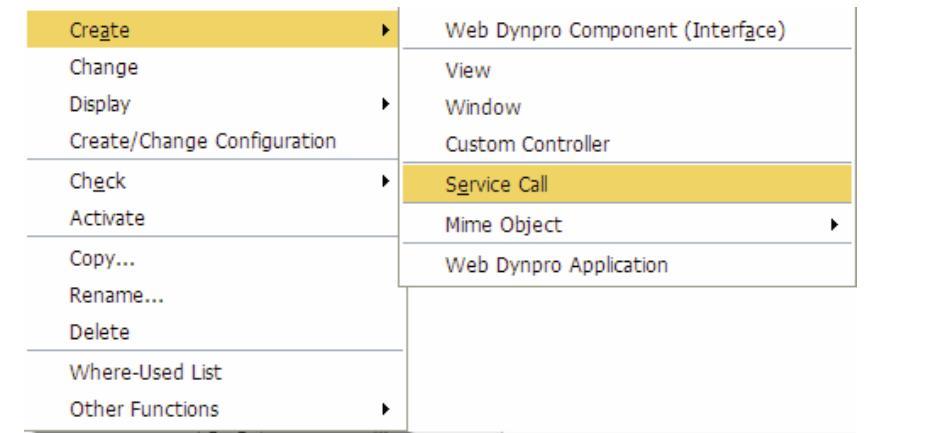
图 7-17
(2)选择控制器
在向导的第二个对话框中,程序员可以选择是否将服务调用嵌入到现有的控制器,或创建一个新的控制器用于此目的,如图7-18所示。
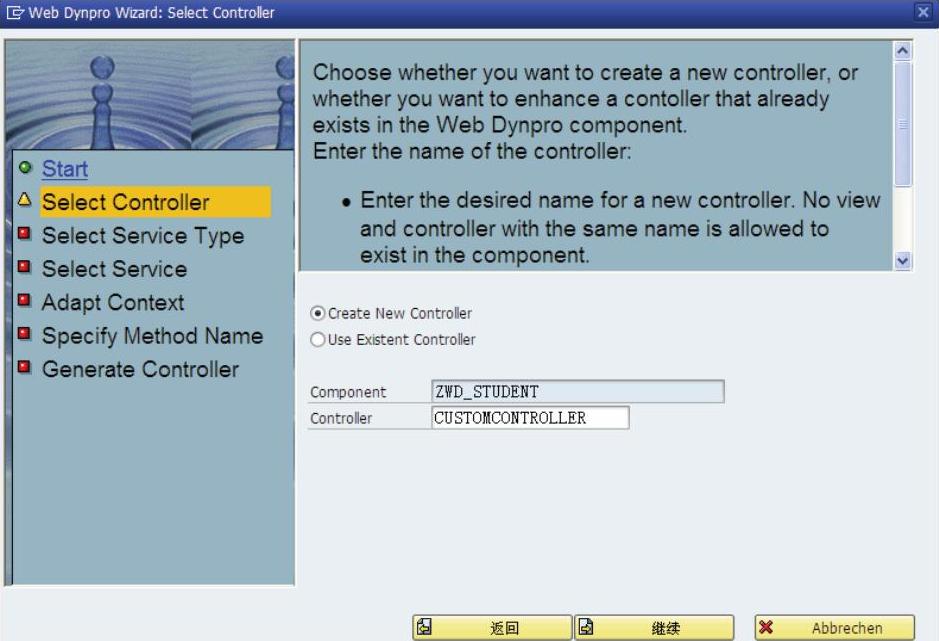
图 7-18
注:服务调用只能嵌入到全局控制器中,即在组件控制器中或自定义的定制控制器中。
在这一点上,一般选择创建一个新的自定义控制器用于保存数据。由于是全局控制器因此它可以被其他控制器引用。单击  按钮,如图7-19所示
按钮,如图7-19所示

图 7-19
在图7-19所示的对话框中可以选择Function Module、Class Method及Web Service Proxy。这里选中“Class Method”单选按钮,单击  按钮,显示的向导页面如图7-20所示。
按钮,显示的向导页面如图7-20所示。
(3)必要的方法和Context元素
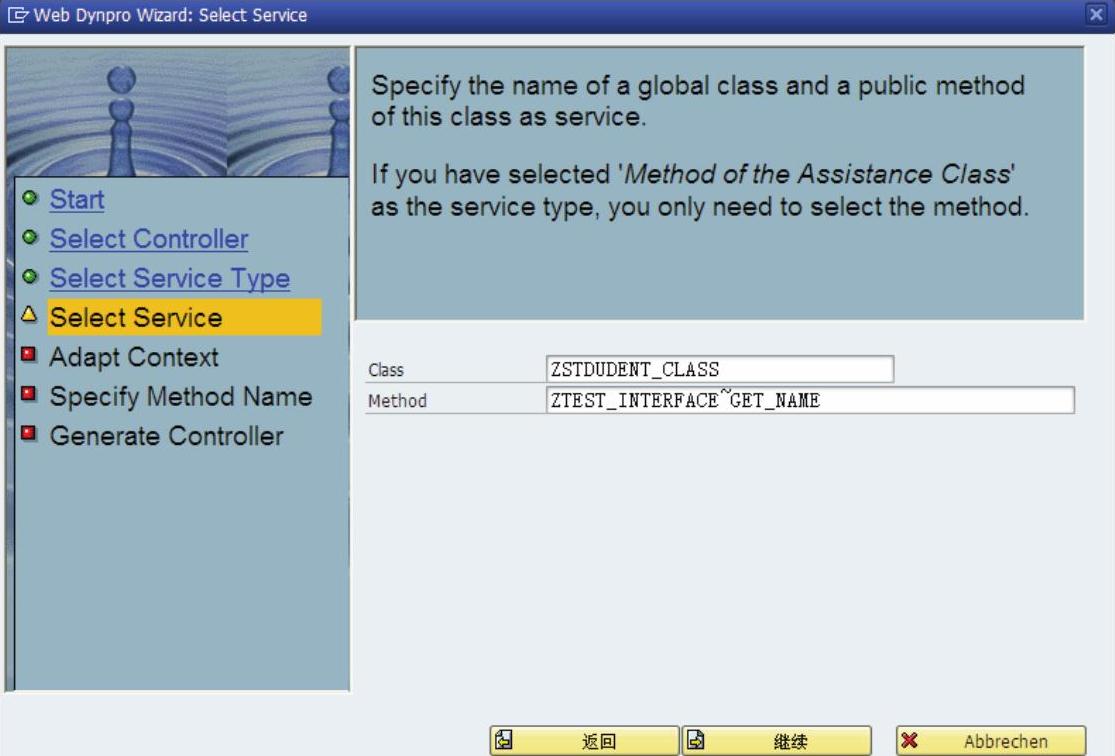
图 7-20
这里选中要调用的方法,单击  按钮,显示的向导页面如图7-21所示
按钮,显示的向导页面如图7-21所示

图 7-21
定义所需Context节点,单击  按钮,显示的向导页面如图7-22所示
按钮,显示的向导页面如图7-22所示
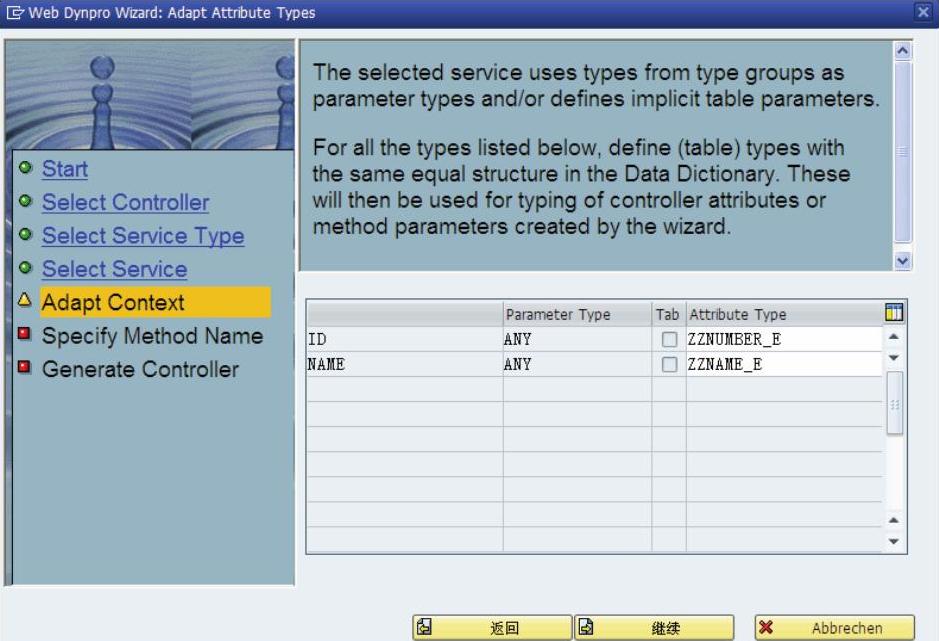
图 7-22
定义Context节点属性类型,单击  按钮,显示的向导页面如图7-23所示。 (www.daowen.com)
按钮,显示的向导页面如图7-23所示。 (www.daowen.com)
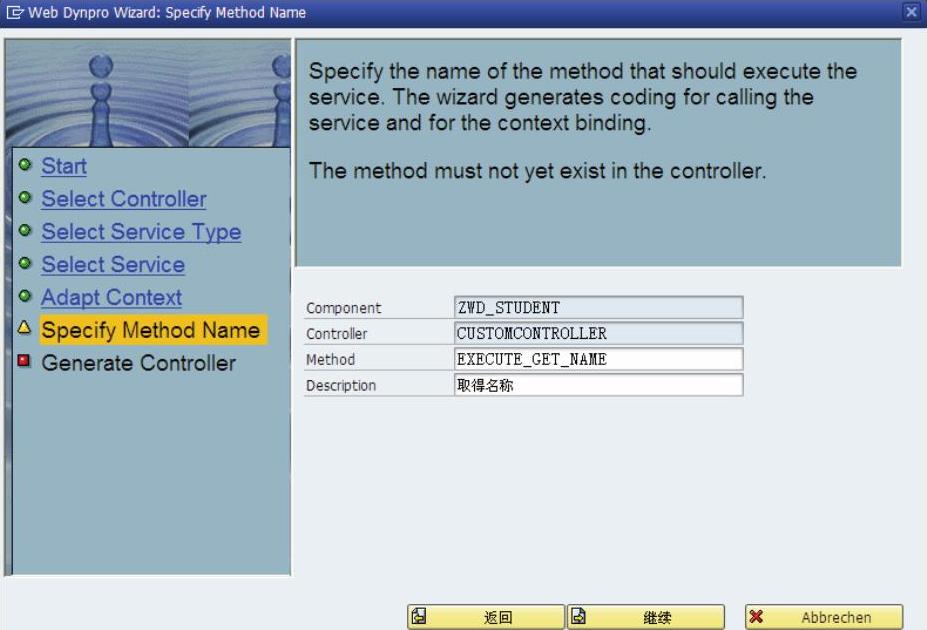
图 7-23
定义自定义控制器所需的方法,单击  按钮,显示的向导页面如图7-24所示
按钮,显示的向导页面如图7-24所示
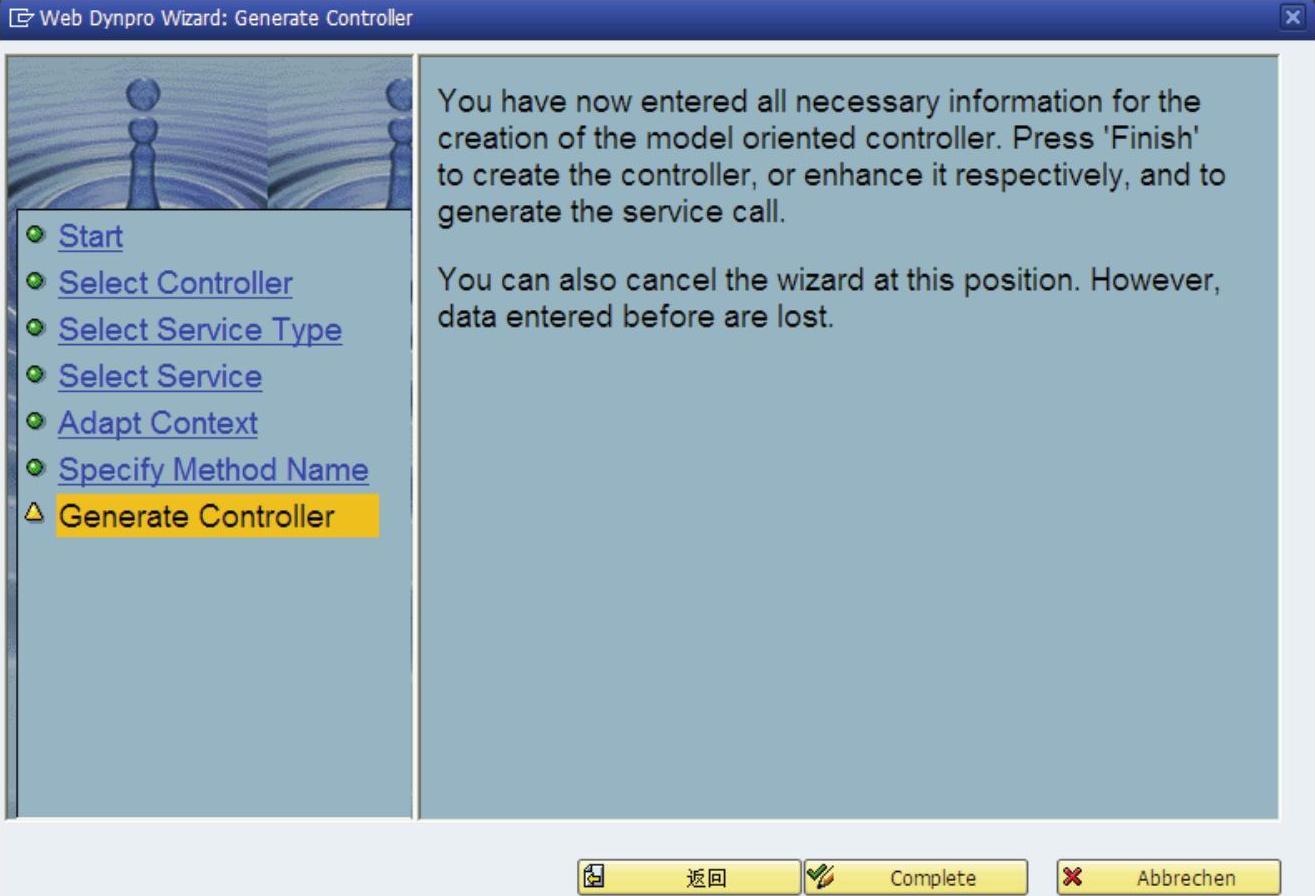
图 7-24
单击  按钮,完成配置
按钮,完成配置
(4)完成选项
当确认最后一个对话框时,编码生成器被触发。之后就可以使用所配置的Web Dynpro组件所需的方法和Context属性。
配置结果如图7-25所示。

图 7-25
配置时预定义Context生成结果如图7-26所示
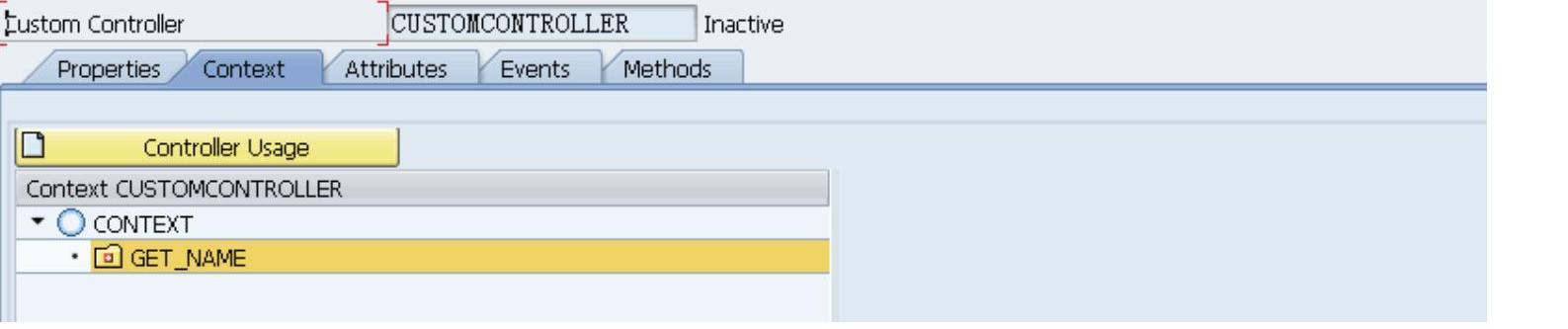
图 7-26
配置时预定义属性生成结果如图7-27所示
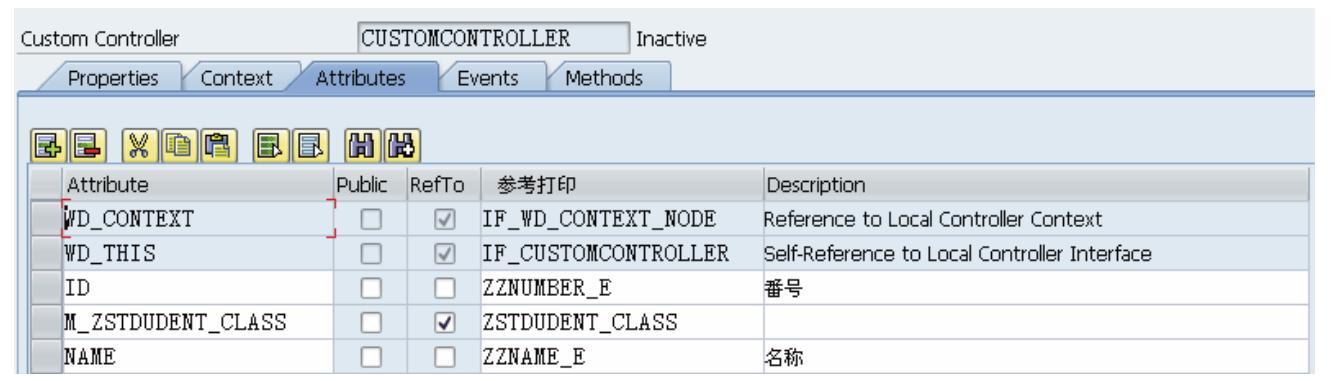
图 7-27
配置时预定义方法生成结果如图7-28所示
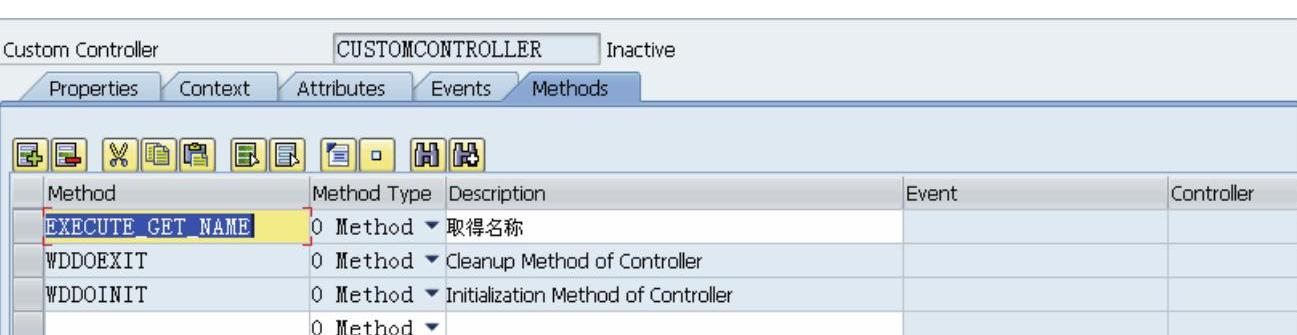
图 7-28
编辑方法EXECUTE_GET_NAME如下
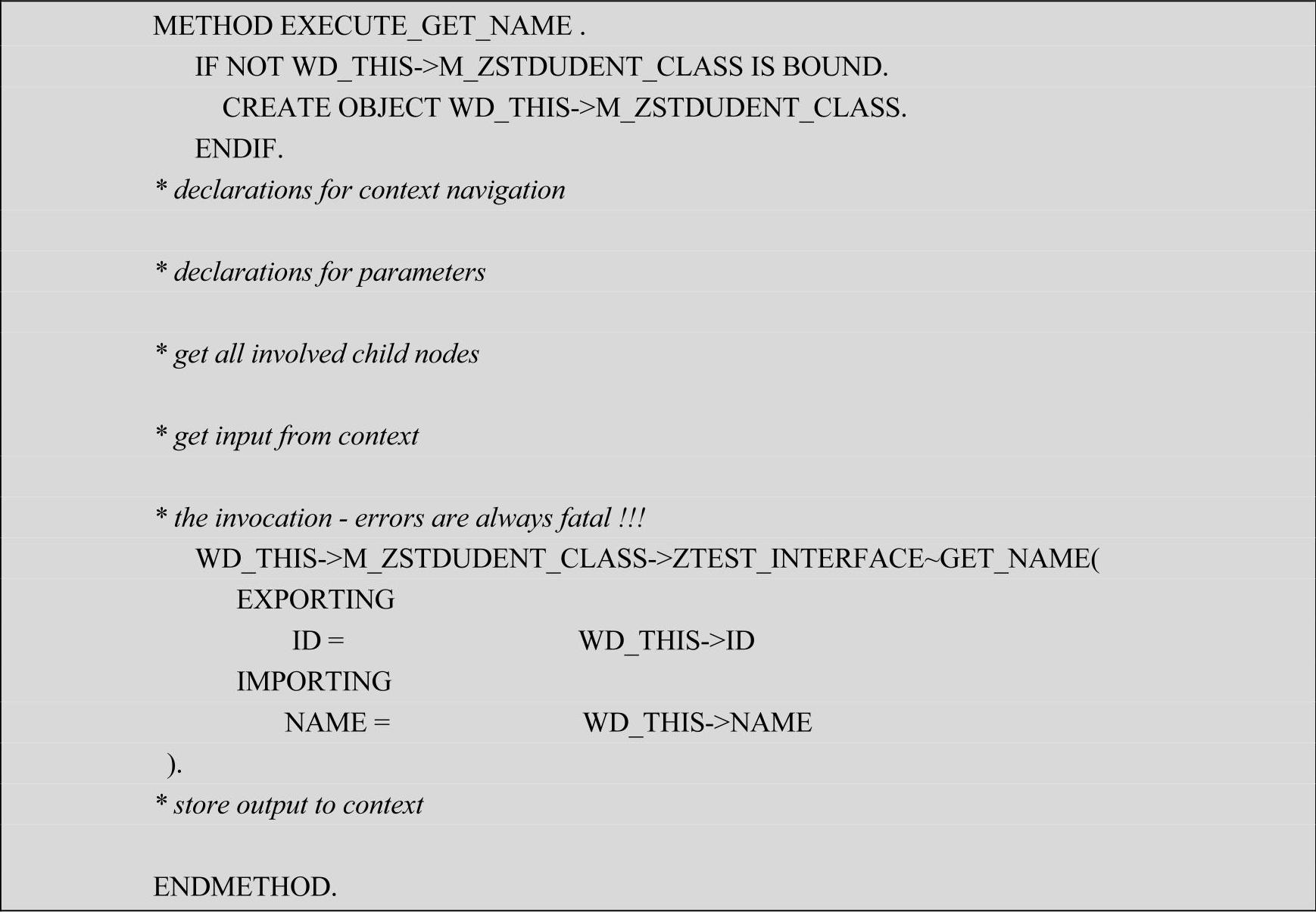
免责声明:以上内容源自网络,版权归原作者所有,如有侵犯您的原创版权请告知,我们将尽快删除相关内容。







